
이 소프트웨어는 드라이버를 계속 실행하여 일반적인 컴퓨터 오류 및 하드웨어 오류로부터 안전하게 보호합니다. 간단한 3 단계로 모든 드라이버를 확인하세요.
- DriverFix 다운로드 (확인 된 다운로드 파일).
- 딸깍 하는 소리 스캔 시작 문제가있는 모든 드라이버를 찾습니다.
- 딸깍 하는 소리 드라이버 업데이트 새 버전을 얻고 시스템 오작동을 방지합니다.
- DriverFix가 다운로드되었습니다. 0 이번 달 독자.
BitLocker는 일부 Lenovo PC에서 하드 드라이브 및 플래시 드라이브를 암호화합니다. 그러나 일부 레 노바 요가 사용자는 포럼 게시물에서 BitLocker가 Windows를 부팅 할 때마다 복구 키를 계속 요청한다고 밝혔습니다.
따라서 사용자는 부팅 할 때마다 키를 입력해야합니다. 이 문제는 종종 마더 보드 하드웨어가 변경된 후에 발생합니다.
Lenovo Bitlocker 주요 문제를 해결하는 방법
1. BitLocker TPM 업데이트
새 마더 보드가있는 사용자는 복구 키 요청을 수정하려면 TPM (신뢰할 수있는 플랫폼 모듈)을 다시 채워야합니다. 새 마더 보드의 TPM에는 BitLocker 암호화에 대한 정보가 포함되지 않습니다.
따라서 보호를 일시적으로 중단하여 TPM을 업데이트하면 일반적으로 문제가 해결됩니다. 이것이 사용자가 Windows에서 TPM을 업데이트하는 방법입니다.
- Windows 키 + E 핫키로 파일 탐색기를 엽니 다.
- 그런 다음 BitLocker가 켜져있는 하드 드라이브를 마우스 오른쪽 단추로 클릭하고 BitLocker 관리.
- 그러면 BitLocker 설정이 포함 된 제어판 애플릿이 열립니다. 클릭 매달다 보호 옵션.
- 다음과 같은 대화 상자 창이 열립니다.BitLocker 보호를 일시 중단 하시겠습니까?" 눌러 예 버튼을 눌러 확인합니다.
- 그런 다음 이력서 보호를 일시 중지 한 후 몇 분 후에 보호 옵션을 선택합니다.
- 그런 다음 데스크톱 또는 랩톱을 다시 시작하십시오.
2. 명령 프롬프트를 통해 BitLocker TPM 업데이트
- 또는 사용자가 명령 프롬프트를 사용하여 BitLocker의 TPM을 업데이트 할 수 있습니다. 그렇게하려면 Windows 키 + R 핫키를 누르십시오.
- 그런 다음 실행에 'cmd'를 입력하고 Ctrl + Shift + Enter를 눌러 상승 된 명령 프롬프트를 엽니 다.
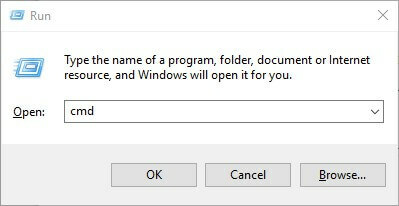
- 명령 프롬프트에‘Manage-bde -status c :’(c: 드라이브의 경우)를 입력하고 Return 키를 누릅니다.
- TPM 정보를 삭제하려면 'Manage-bde – protectors -delete c: -type TPM'을 입력하고 Enter 키를 누릅니다.
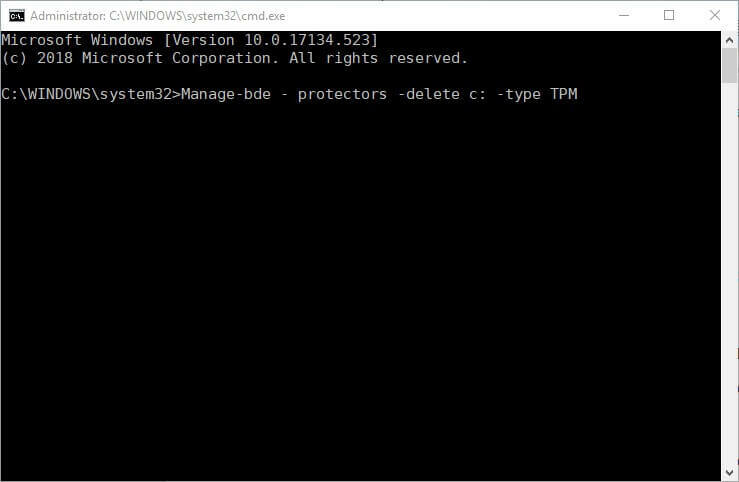
- 그런 다음 프롬프트에‘Manage-bde -protectors -add c: -tpm’을 입력하고 Enter 키를 누릅니다.
- 명령 프롬프트를 닫습니다.
- 딸깍 하는 소리 재시작 시작 메뉴에서.
— 관련: Windows 10, 8.1 또는 7에서 BitLocker를 끄는 방법
3. BitLocker 끄기
- 사용자는 BitLocker를 꺼서 부팅 전 인증을 중지 할 수 있습니다. 이를 위해 실행 액세서리를 엽니 다.
- 그런 다음 텍스트 상자에‘cmd’를 입력하고 Ctrl + Shift + Enter를 눌러 명령 프롬프트를 엽니 다.
- 프롬프트에 'manage-bde -off C :'를 입력하고 Return 키를 눌러 BitLocker를 끕니다.

- 또는 사용자가 BitLocker 서비스를 끌 수 있습니다. 이를 위해 실행 액세서리를 엽니 다.
- 실행 텍스트 상자에‘services.msc’를 입력하고 확인 바로 아래에 창을 엽니 다.
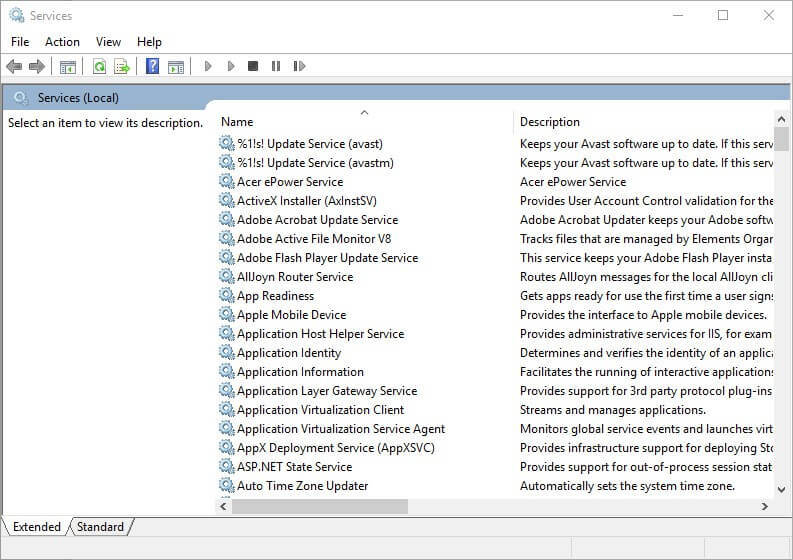
- 그런 다음 BitLocker 드라이브 암호화 서비스를 두 번 클릭하여 속성 창을 엽니 다.
- 고르다 장애인 시작 유형 드롭 다운 메뉴에서
- 눌러 대다 단추.
- 클릭 확인 버튼을 눌러 창을 닫습니다.
- 그런 다음 Windows를 다시 시작하십시오.
TPM을 업데이트하거나 BitLocker를 끄면 부팅 전 복구 키 요청이 중지 될 수 있습니다. BitLocker 사전 부팅 인증에 대한 추가 수정 사항이있는 사람이 있으면 아래에서 자유롭게 공유하십시오.
체크 아웃 할 관련 기사 :
- Windows 10, 8.1 또는 7에서 BitLocker를 끄는 방법
- Lenovo Bitlocker 문제가 2019 년에도 지속됨 [잠재적 수정]
- 수정 :이 복구 키 BitLocker 오류로 잠금 해제하지 못했습니다.

![암호로 볼륨 C를 잠금 해제하지 못했습니다. [TECHNICIAN FIX]](/f/24dcfc8b078d2177b477ef5500928319.jpg?width=300&height=460)
